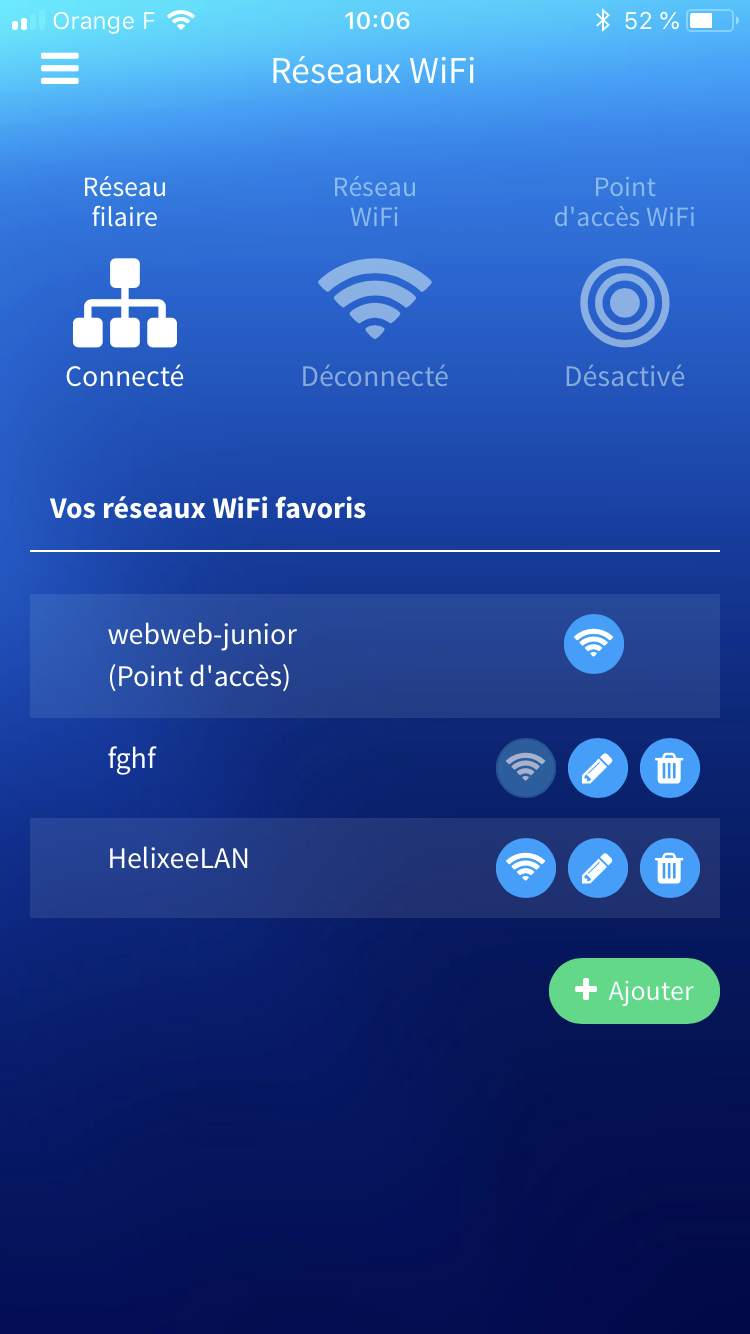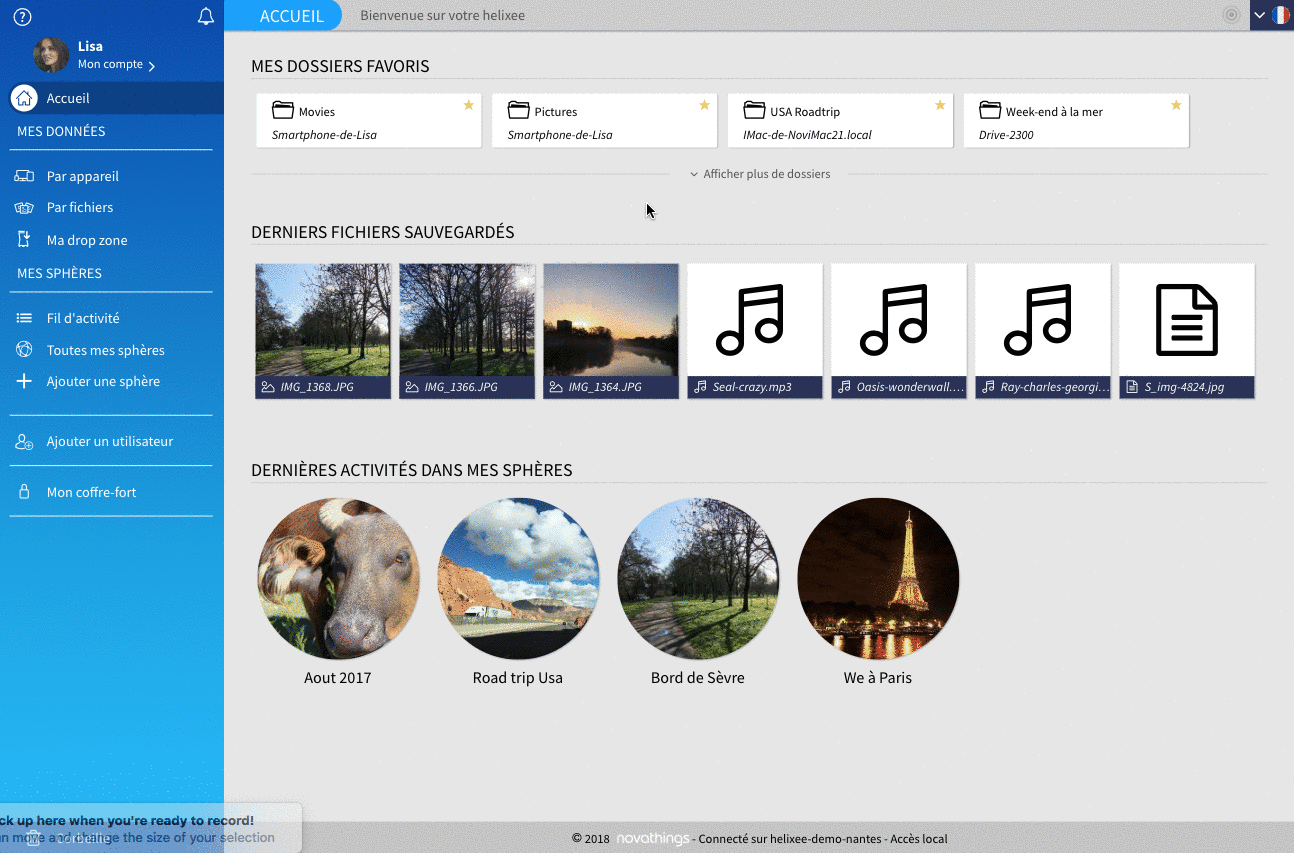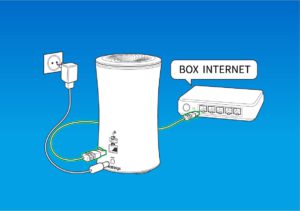Paramètres de votre helixee Smart Disk
1. Informations relatives à votre helixee
Pour avoir les informations relatives à votre helixee, connectez-vous à votre helixee via l’application en ligne my.helixee.me :
Pour cela suivez ces étapes :
- Lancez un navigateur internet (chrome / safari …), dans la barre d’adresse, tapez my.helixee.me.
- Authentifiez-vous : saisissez vos identifants (nom de l’helixee / votre mail / votre mot de passe
- Dans le menu de gauche, cliquez sur votre nom, un menu déroulant apparait, cliquez sur « Mon helixee ».
Dans la partie centrale vous aurez accès aux informations utiles de votre appareil :
- helixee : Nom de votre helixee, type et quantité de données stockées.
- Disque dur : Modèle de votre helixee, espace disponible et utilisé sur votre helixee.
- Réseau : Adresses réseau de votre helixee en filaire et Wi-Fi
- Système : Version de l’helixee et numéro de série.
- Données personnelles : Détail des données sauvegardées dans votre espace sur helixee.
IMPORTANT ?
Le détail des données présentes sur l’helixee concerne tous les comptes utilisateurs réunis.
2. État de connexion de votre helixee
helixee peut être connecté de 2 façons :
- En filaire, relié directement à helixee par le cable RJ45 ou Ethernet (vous pouvez utiliser le cable fourni dans la boite)
- En Wi-Fi, pour placer helixee à l’endroit où vous le souhaitez
Sans accès à internet, helixee crée son propre réseau en Wi-Fi. Cette fonctionnalité est aussi appellé « point d’accès ».
Le point d’accès Wi-Fi d’helixee. A quoi cela sert-il ? (led bleue)
Lorsqu’helixee déclenche son point d’accès, c’est qu’il n’a pas réussi à se connecter à votre box internet en Wi-Fi et/ou que son câble réseau n’est pas branché. Dans ce mode, helixee génère son propre réseau Wi-Fi, permettant à chaque appareil qui s’y connecte de se mettre en réseau et d’avoir accès à helixee.
IMPORTANT
Attention ! Par contre, aucun des appareils connecté à helixee n’aura internet, puisqu’helixee créera un réseau Wi-Fi n’ayant pas d’accès à internet.
3. Connectez helixee en Wi-Fi à votre Box Internet
Depuis l’application helixee en ligne my.helixee.me :
- Cliquez sur votre nom depuis le menu latéral (en haut à gauche), puis sur Configuration réseau
- Cliquez sur le bouton vert « + Ajouter »
- Entrez le nom de votre réseau Wi-Fi ainsi que son mot de passe (Vous trouverez ces informations sur l’étiquette de votre Box), cochez la case « Autorisé » puis cliquez sur le bouton Ajouter
- De retour à la liste des réseaux, cliquez sur le bouton situé en face du nom de votre réseau Wi-Fi
- Un message pop-up vous informe que vous allez connecter helixee en mode Wi-Fi à votre box internet
- Cliquez sur le bouton vert Connexion
- Après avoir cliqué sur le bouton, le témoin lumineux d’helixee va devenir violet pour indiquer qu’il est en train d’essayer de se connecter au réseau choisit.
- Lorsque la connexion Wi-Fi est établie (voyant vert), déconnectez le câble réseau Ethernet RJ45 puis redémarrez votre helixee en débranchant son câble d’alimentation
POUR INFORMATION !
- Si le voyant reste bleu après avoir déconnecté le câble réseau Ethernet RJ45, alors rebranchez le câble et recommencez en cliquant sur situé en face de votre réseau Wi-Fi
- Si helixee ne se connecte toujours pas au Wi-Fi (LED verte), relancez votre box internet
- Si malgré toutes ces manipulations, vous n’arrivez toujours pas à vous connecter, contactez le support pour être assisté.
Depuis l’application iOS et Android :
- Ouvrez le menu principal et appuyez sur Configuration réseau
- Cliquez sur le bouton vert « + Ajouter »
- Entrez le nom de votre réseau Wi-Fi ainsi que son mot de passe (Vous trouverez ces informations sur l’étiquette de votre Box), cochez la case « Autorisé » puis cliquez sur le bouton Ajouter
- De retour à la liste des réseaux, cliquez sur le bouton situé en face du nom de votre réseau Wi-Fi
- Lorsque la connexion Wi-Fi est établie (voyant vert), déconnectez le câble réseau Ethernet RJ45 puis redémarrez votre helixee en débranchant son câble d’alimentation
Votre helixee est désormais connecté à votre Box Internet en Wi-Fi
4. Activer le point d’accès Wi-Fi de votre helixee
Le point d’accès Wi-Fi d’helixee (LED Bleue). À quoi cela sert-il?
Lorsqu’helixee déclenche son point d’accès, c’est qu’il n’a pas réussi à se connecter à votre box internet en WiFi et/ou que son câble réseau n’est pas branché. Dans ce mode, helixee génère son propre réseau WiFi, permettant à chaque appareil qui s’y connecte de se mettre en réseau et d’avoir accès à helixee.
Cependant, aucun des appareils connecté n’aura internet, puisqu’helixee créera un réseau WiFi n’ayant pas d’accès à internet.
Depuis l’application helixee en ligne my.helixee.me :
- Cliquez sur votre nom dans le menu latéral (en haut à gauche), puis sur Configuration Réseau
- Cliquez sur le bouton situé en face du nom de votre helixee (point d’accès)
- Cliquez sur « Activer le point d’accès » puis sur Fermer
- Vous devez désormais vous connecter directement au réseau Wi-Fi de votre helixee.
Depuis l’application iOS et Android :
- Ouvrez le menu principal et appuyez sur Configuration Réseau
- Cliquez sur le bouton situé en face du nom de votre helixee (point d’accès)
- Cliquez sur « Activer le point d’accès » puis sur Fermer
- Vous devez désormais vous connecter directement au réseau Wi-Fi de votre helixee.
Après avoir cliqué sur le bouton ci-dessous, le témoin lumineux d’helixee va devenir violet pour indiquer qu’il est en train de créer son point d’accès. Le nom du point d’accès d’helixee est le même que celui d’helixee.
Une fois le traitement terminé, le témoin lumineux deviendra :
- Bleu si le point d’accès Wi-Fi est disponible.
- Vert si la connexion a échouée et que le câble réseau est actuellement branché à l’arrière d’helixee. Le témoin lumineux reste vert dans ce cas, car helixee est toujours accessible sur votre réseau.
- Vert si la connexion a échouée et que vous étiez connecté à un réseau Wi-Fi. Dans ce cas, il faudra vous reconnecter sur ce WiFi, dans les réglages de votre appareil.
5. Revenir à une connexion réseau filaire RJ45
Pour revenir à une connexion filaire, vous devez reconnecter helixee à votre box internet, en utilisant un cable RJ 45. Pour cela :
- 1. Prenez le cable RJ45 fourni dans l’emballage
- 2. Branchez le câble entre helixee et votre box internet
- 3. Le voyant lumineux va s’allumer en violet le temps de se reconnecter
- 4. Au bout de quelques minutes, le voyant passe au vert.
Vous êtes bien connecté en réseau filaire.
6. Modifier / Supprimer un réseau
Sur la page « Configuration réseau », vous trouverez une liste de vos réseaux Wi-Fi, plusieurs actions sont possibles :
- : Active ou désactive le réseau Wi-Fi.
- : Vous permet de modifier le Nom et le Mot de passe du réseau.
- : Supprime le réseau de votre liste de réseaux favoris